Come inviare SMS a numero non in rubrica
Tu e il tuo smartphone non siete riusciti mai a entrare “in sintonia”: i vari menu di sistema e molte funzioni di base del dispositivo ti causano quotidianamente numerosi grattacapi. Ad esempio, recentemente ti sei fatto aiutare da un amico a memorizzare alcuni recapiti telefonici in rubrica, e pensavi sarebbe filato tutto liscio per quanto riguarda telefonate ed SMS. Ovviamente non è andata così.
Oggi, infatti, ti sei ricordato che dovevi contattare tramite messaggio una persona che non rientra tra i contatti della tua rubrica e sei rimasto “bloccato” perché – per quanto banale possa apparire questa operazione – non sai come proseguire. Non ti preoccupare, se vuoi posso aiutarti io. Ti basterà solo qualche tap nell’applicazione predefinita per la gestione dei messaggi del tuo dispositivo e il problema sarà risolto.
Per saperne di più, continua a leggere: nelle righe che seguono trovi spiegato, infatti, come inviare SMS a numero non in rubrica e come “venire fuori” dalla momentanea impasse nella quale ti trovi. Detto questo, non mi resta che augurarti una buona lettura e farti un grosso in bocca al lupo per tutto!
Indice
- Come inviare SMS a numero non in rubrica: Android
- Come inviare SMS a numero non in rubrica: iPhone
- Come inviare SMS a numero non in rubrica: PC
Come inviare SMS a numero non in rubrica: Android
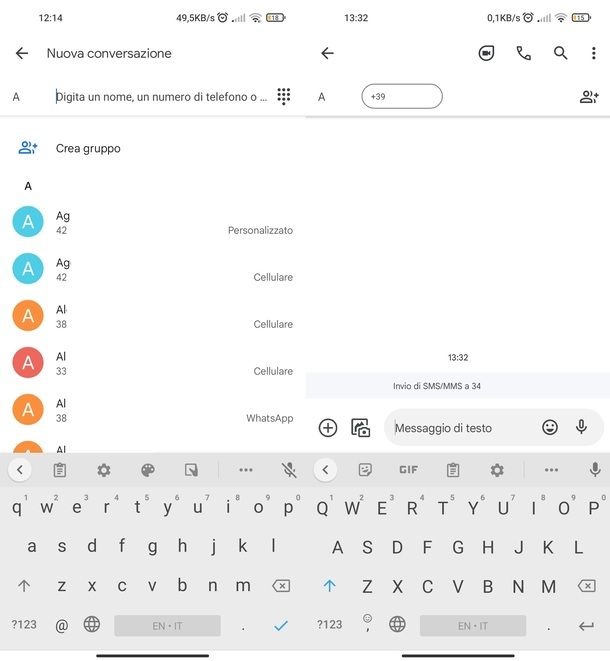
Come vedrai a breve, inviare SMS a utenti non presenti nella propria rubrica di Android è un’operazione pressoché istantanea. Come forse sai, ogni versione del sistema operativo suddetto ha peculiarità uniche e differisce dalle altre versioni. Qui di seguito ti mostrerò i passaggi necessari a procedere utilizzando l’app Messaggi di Google, ossia quella predefinita per la gestione degli SMS su diversi modelli di smartphone che hanno accesso ai servizi del colosso di Mountain View (ad esempio quelli Xiaomi).
Sono certo che, tuttavia, leggendo le istruzioni qui di seguito, non avrai problemi a capire come agire anche se l’app predefinita sul tuo smartphone dovesse essere differente da quella succitata. Per prima cosa, dunque, avvia l’app Messaggi facendo tap sull’icona del fumetto bianco su sfondo blu e, una volta fatto ciò, premi sul pulsante Avvia chat collocato in basso a destra.
Ora ti è sufficiente digitare il numero di telefono dell’utente al quale vuoi che sia recapitato il tuo messaggio nel campo superiore, quello posto accanto alla lettera “A“. Prosegui, quindi, facendo tap sulla dicitura Invia a [numero di telefono] posta in basso e, nella schermata successiva, digita il testo del tuo messaggio nel campo Messaggio di testo. Se premi sul pulsante ⁝ situato in alto a destra, e poi sulla voce Aggiungi contatto, puoi anche inserire il recapito telefonico digitato in rubrica.
Per ultimare questo passaggio ti è sufficiente poi premere sul pulsante Aggiungi a contatti, da qui, sulla voce Crea un nuovo contatto e compilare il modulo di registrazione con i vari dati del contatto (es. Nome, Cognome, Email, ecc.); infine premi sul pulsante Salva. Una volta che hai terminato la scrittura del messaggio, per inviarlo premi sul pulsante SMS situato a destra, nel campo di compilazione che hai utilizzato per comporre il messaggio stesso. Non è stato difficile, vero?
Se vuoi, invece, rispondere a un messaggio inviato da un numero non presente nella tua rubrica, seleziona l’SMS nell’elenco di messaggi che vedi nella schermata iniziale dell’app Messaggi premendo sulla relativa anteprima. Componi poi il messaggio nel campo di testo posto in basso e concludi premendo sul pulsante SMS situato in basso a destra.
Come inviare SMS a numero non in rubrica: HUAWEI
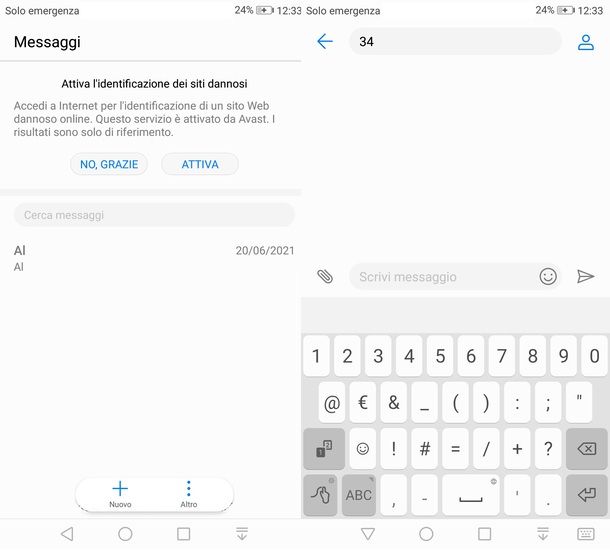
Utilizzi uno smartphone targato HUAWEI e vorresti che ti spiegassi come inviare SMS a numero non in rubrica su questo tipo di dispositivi? La procedura è molto simile a quella che ti ho mostrato al capitolo precedente. Devi innanzitutto aprire l’app Messaggi, ossia quella con l’icona del fumetto bianco su sfondo blu e, successivamente, premere sul pulsante
situato in basso.
Nel campo superiore (quello con la lettera “A) digita, dunque, il numero di telefono dell’utente al quale vuoi inviare l’SMS e, una volta fatto ciò, componi il testo del messaggio nel campo mostrato in basso. Una volta che hai terminato la scrittura dell’SMS e sei pronto a inviarlo, premi dunque sul pulsante dell’aeroplanino di carta collocato a destra, nel campo suddetto, e il gioco è fatto. Davvero semplice, non trovi?
Se desideri, piuttosto, rispondere a un messaggio inviato da un utente che non fa parte della tua rubrica, ti basta selezionare l’SMS nella schermata iniziale dell’app Messaggi facendo tap su di esso, poi comporre il testo nel campo collocato in basso e premere sul pulsante dell’aeroplanino di carta posto a destra.
Come inviare SMS a numero non in rubrica: iPhone
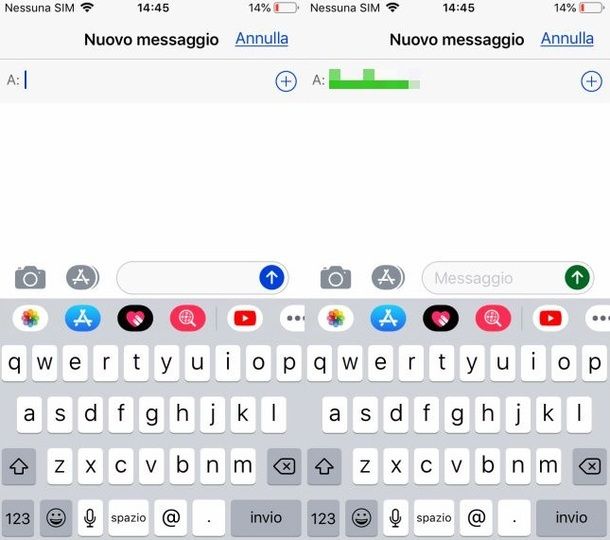
Dal momento che utilizzi un iPhone, vuoi sapere quali sono i passaggi da compiere per inviare un SMS a un utente che non è memorizzato nella rubrica di iOS? Ti accontento sùbito: per prima cosa apri l’app Messaggi; per farlo ti basta premere sull’icona del fumetto bianco su sfondo verde. Ora fai tap sull’icona della matita e il foglio posta in alto a destra e digita il recapito telefonico dell’utente al quale vuoi inviare il messaggio nel campo di testo posto in alto.
Procedi, quindi, digitando il testo del messaggio nel campo situato in basso e, appena sei pronto a inviare l’SMS che hai appena composto, premi sull’icona ↑ collocata a destra per ultimare l’invio. Tutto qui! Se hai bisogno di altre dritte per inviare messaggi, e scoprire con quali altre applicazioni puoi compiere tale operazione, ti consiglio di dare un’occhiata al mio tutorial su come inviare messaggi dal cellulare.
Come inviare SMS a numero non in rubrica: PC
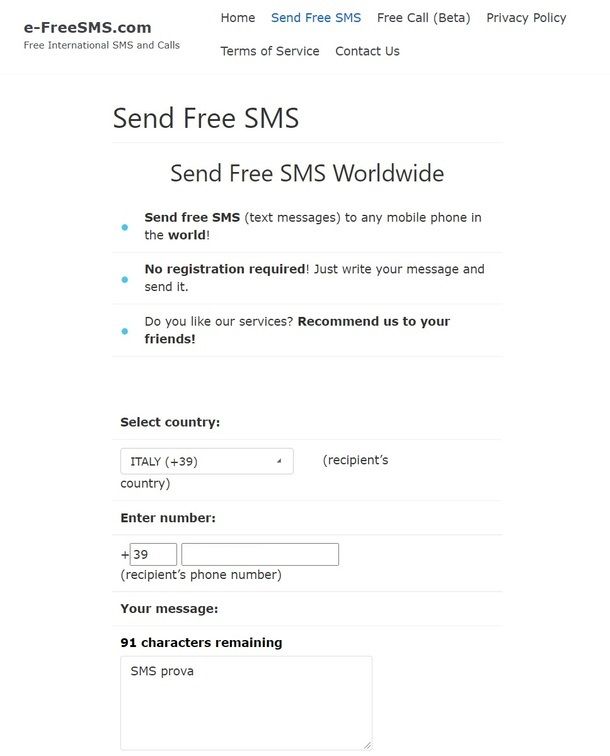
Forse non lo sapevi, ma sono disponibili anche vari servizi online che permettono di inviare SMS da PC. Quelli più seri e affidabili, come ad esempio Skebby, hanno ormai una vocazione business e, dunque, sono a pagamento e non sono disponibili per gli utenti casalinghi.
I servizi online meno noti per l’invio di SMS da PC, spesso gratuiti, possono nascondere molte incognite circa la privacy dei numeri immessi al loro interno. Alcuni servizi di questo tipo, infatti, trasgredendo le normative vigenti, archiviano in vari database i numeri telefonici inseriti dall’utenza per utilizzarli per marketing o altri fini illeciti.
Inoltre, si tratta di siti Web spesso non funzionanti o funzionanti solo per alcuni periodi di tempo. Quello che voglio dire, a questo punto, è facilmente deducibile dalla premessa appena fatta: cerca di evitare questo tipo di soluzioni e, mi raccomando, se hai estrema necessità di ricorrervi, leggi prima le opinioni di chi li ha provati con un’apposita ricerca su Google.
Nelle righe che seguono, ad ogni modo, ti mostrerò l’utilizzo del sito Web e-FreeSMS.com che è accessibile tramite un qualsiasi browser di navigazione ed è utilizzabile gratuitamente. Nei test che ho avuto modo di effettuare, il servizio in questione si è dimostrato funzionante, tuttavia, ti informo che lo stesso potrebbe memorizzare i dati inseriti in fase di utilizzo.
Ciò detto, per inviare un SMS con e-FreeSMS, collegati alla sua home page e clicca sul pulsante SMS Send text to mobile. Premi poi sul campo NOTHING SELECTED e seleziona dalla lista il Paese relativo al numero telefonico dell’utente al quale vuoi inviare il messaggio (es. Italy (+39)). Digita il recapito telefonico dell’utente nel campo posto sotto la voce Enter number e, successivamente, componi il testo del messaggio nel campo posto sotto la voce 100 characters remaining.
Fatto ciò, premi sulla casella situata accanto alla voce I’m not a robot e, per concludere, clicca sul pulsante Send posto in basso. Per altre soluzioni su come inviare SMS da computer ti rimando al mio tutorial dedicato e a quello su come inviare SMS gratis da Internet.

Autore
Salvatore Aranzulla
Salvatore Aranzulla è il blogger e divulgatore informatico più letto in Italia. Noto per aver scoperto delle vulnerabilità nei siti di Google e Microsoft. Collabora con riviste di informatica e cura la rubrica tecnologica del quotidiano Il Messaggero. È il fondatore di Aranzulla.it, uno dei trenta siti più visitati d'Italia, nel quale risponde con semplicità a migliaia di dubbi di tipo informatico. Ha pubblicato per Mondadori e Mondadori Informatica.






